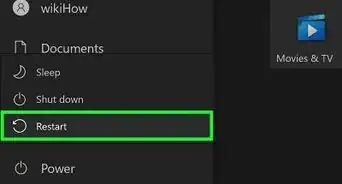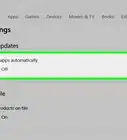X
wikiHow是一个“多人协作写作系统”,因此我们的很多文章都是由多位作者共同创作的。 为了创作这篇文章,志愿作者多次对文章进行了编辑和改进。
这篇文章已经被读过21,077次。
在网络中共享打印机是建立家用无线网络的一大优点。建立网络打印机之后,你就可以使用家里的任意一台电脑进行打印。阅读本文,学习如何用Windows系统或Mac OS X系统建立网络打印机。
步骤
方法 1
方法 1 的 4:
Windows 7 & 8 家庭组
方法 2
方法 2 的 4:
Windows Vista & 7
方法 3
方法 3 的 4:
Windows XP
-
共享你的打印机。打开控制面板,选择打印机和传真机。右键点击你想要共享的打印机图标,然后选择菜单中的共享选项。点击“共享打印机”按钮,然后点击OK按钮。
-
添加共享的打印机。你可以打开控制面板中的打印机和传真机选项来将共享的打印机添加到你的可选打印机列表中。点击左侧框架中的“添加打印机”链接,点击下一步,然后选择“网络打印机”选项。
- Windows系统将自动扫描连接到网络的打印机,你只需双击你想要添加的打印机即可。
- 为了确保打印机的正常使用,系统可能会提示你安装你选择的打印机的驱动程序。Windows系统通常会自动下载所需的驱动程序,如果下载失败,你可能需要使用打印机自带的安装盘来安装驱动程序,或者你可以考虑从打印机制造商的网站来下载驱动程序。
广告
关于本wikiHow
广告
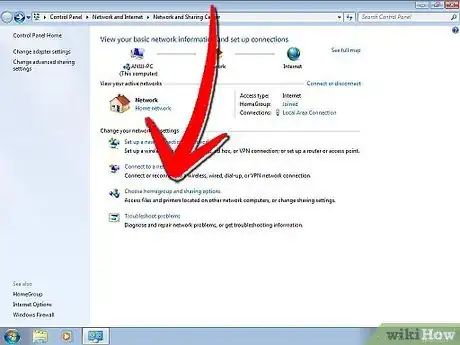
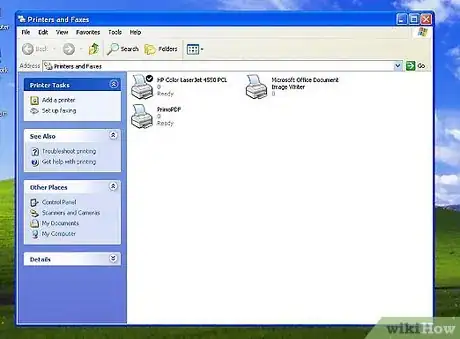
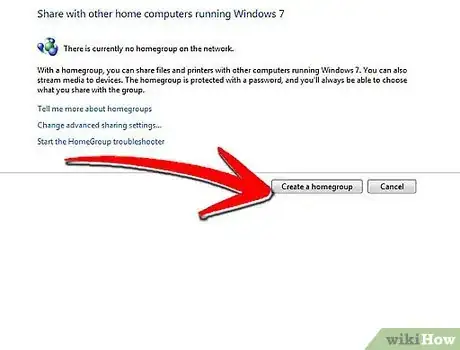
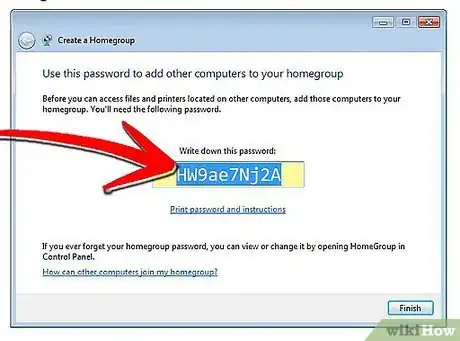
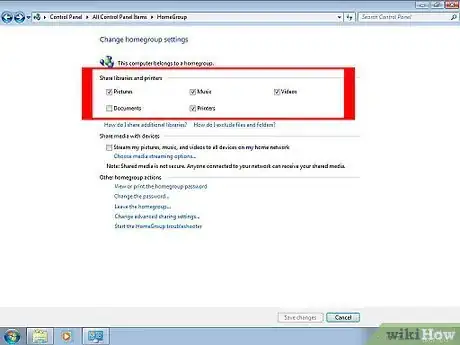
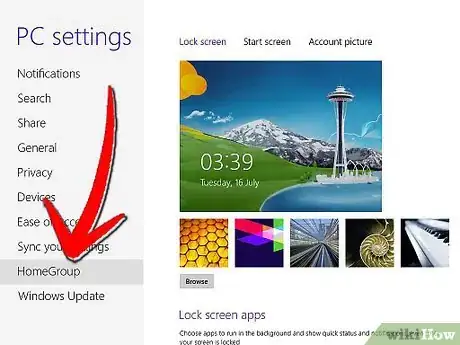
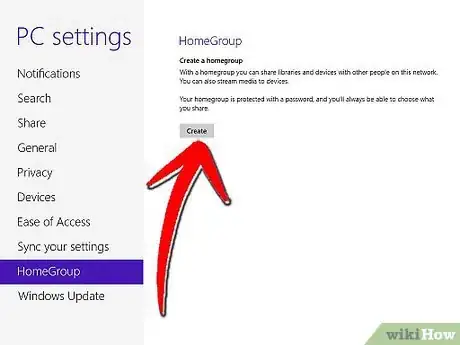
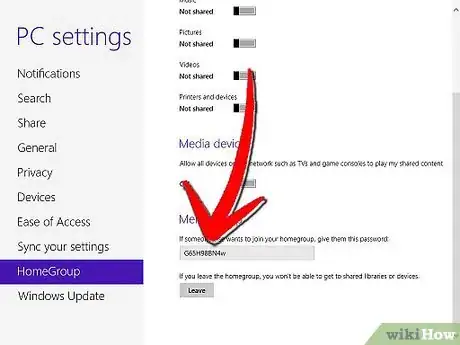

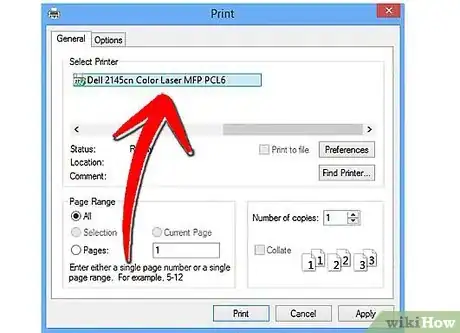
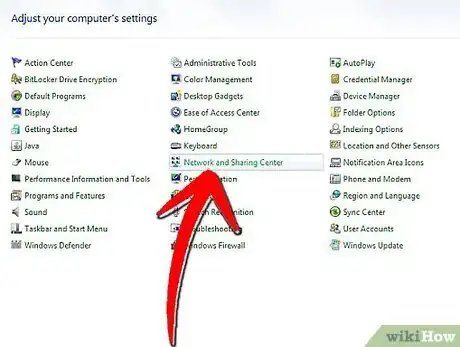
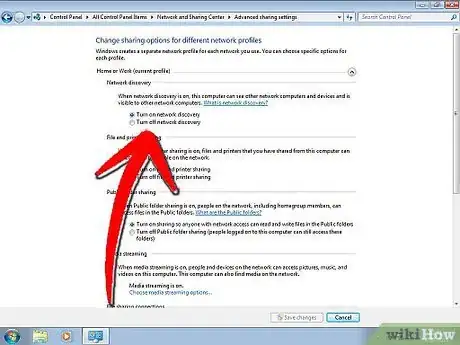
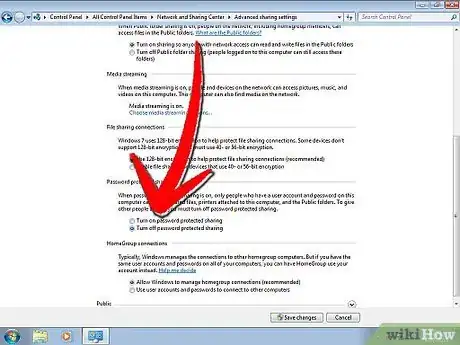
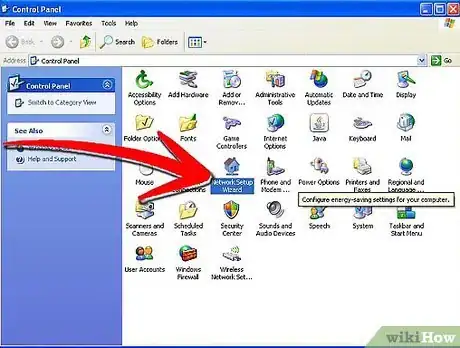
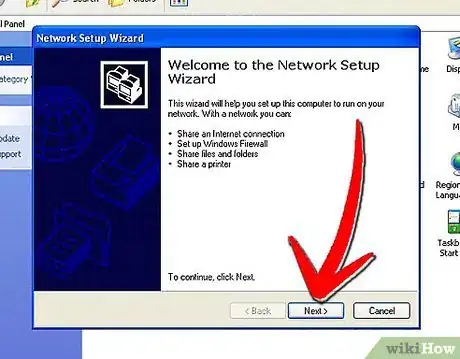
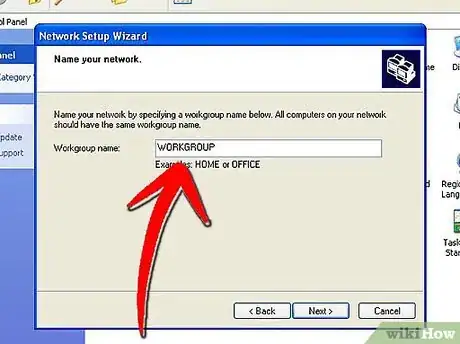
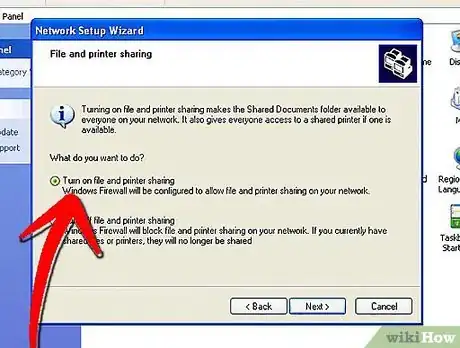
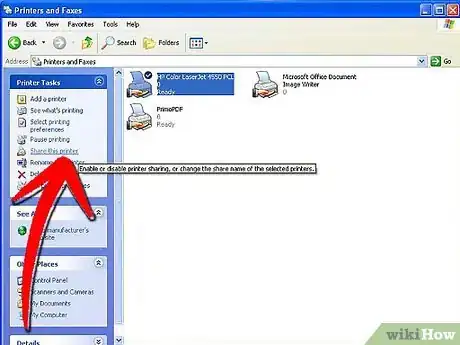
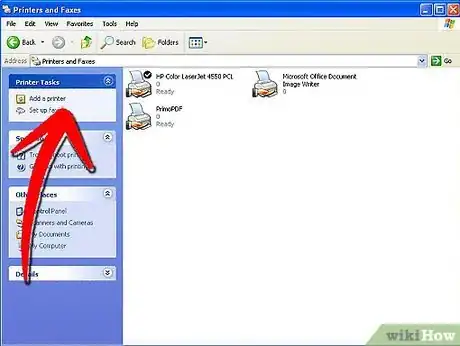
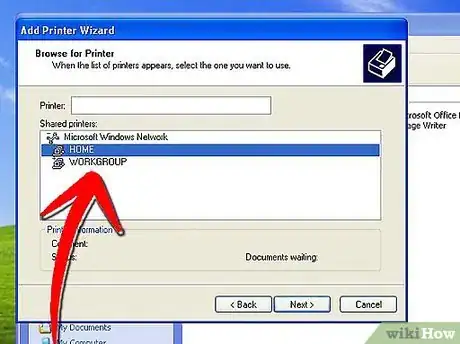


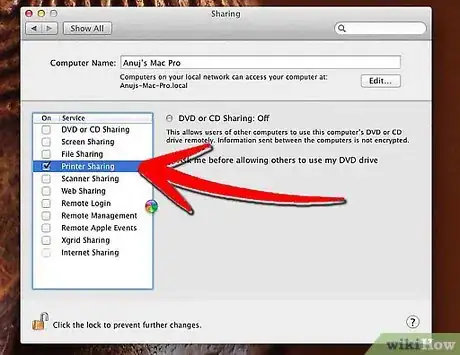
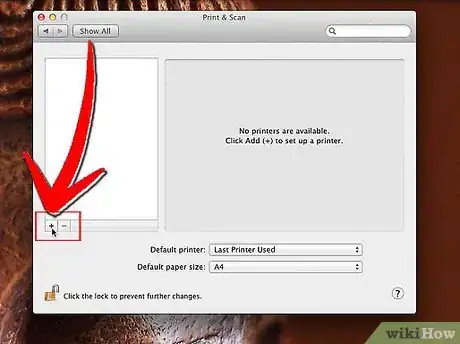

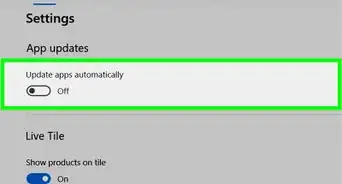

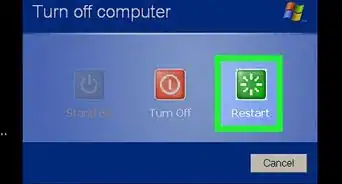


-Step-17.webp)